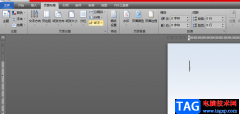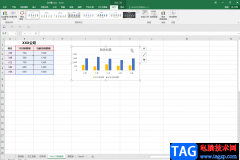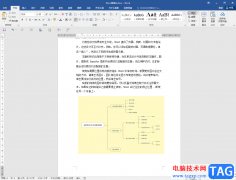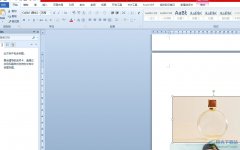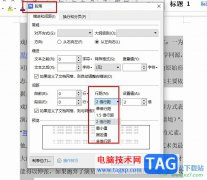很多小伙伴在使用Word程序编辑文字文档时,经常会需要对多个文档中的内容进行统计,这时如果我们一个一个文档的打开,再进行内容的复制粘贴,工程量十分的庞大。其实在Word中,我们只需要使用一个工具,就能快速的将多个文档内容合并到一个文档中。我们在一个文档中打开插入工具,再打开“对象”工具,接着点击兑现该工具下拉列表中的“文件中的文字”选项,最后在文件夹页面中就可以同时选中所有需要合并的文档了,选好文档之后点击“插入”选项就能将他们一键合并了。有的小伙伴可能不清楚具体的操作方法,接下来小编就来和大家分享一下Word将多个文档内容合并成一个的方法。

方法步骤
1、第一步,我们先在电脑中找到需要设置的文字文档,右键单击该文档,然后选择“打开方式”,再点击“Word”选项
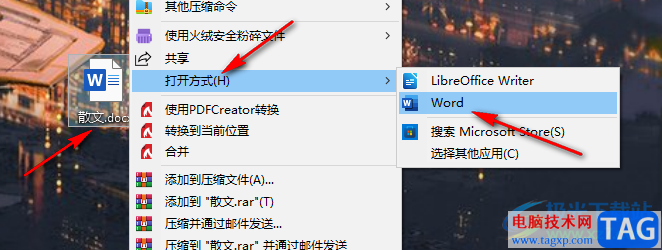
2、第二步,进入Word页面之后,我们在该页面中先将光标放在需要插入文章的地方,然后在上方的工具栏中点击打开“插入”工具
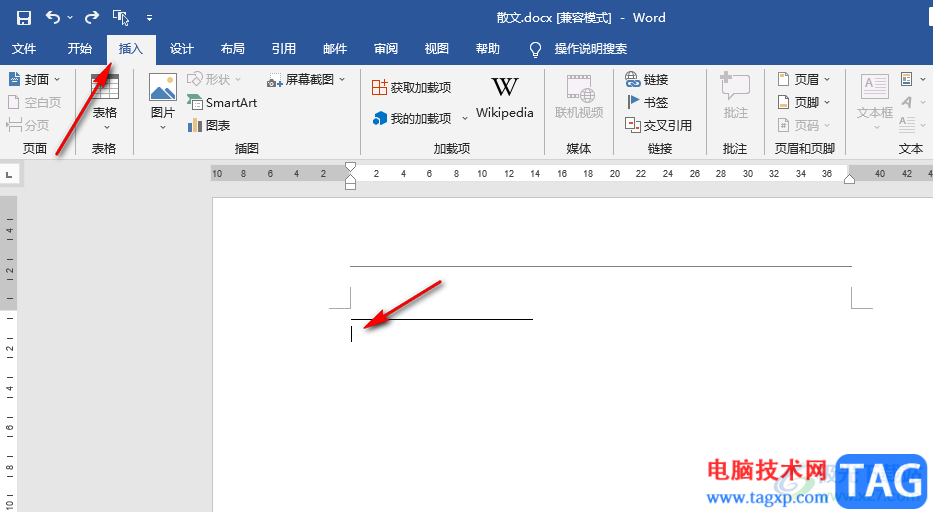
3、第三步,打开“插入”工具之后,我们在其子工具栏中找到“对象”工具,点击打开该工具,然后在下拉列表中选择“文件中的文字”选项
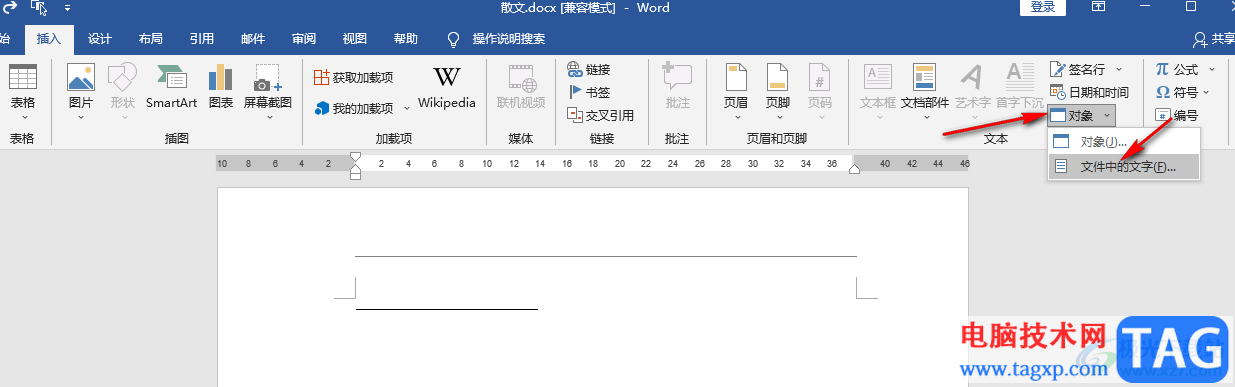
4、第四步,进入文件夹页面之后,我们在该页面中按住“Ctrl”键选中多个需要合并的文档,然后点击“插入”选项
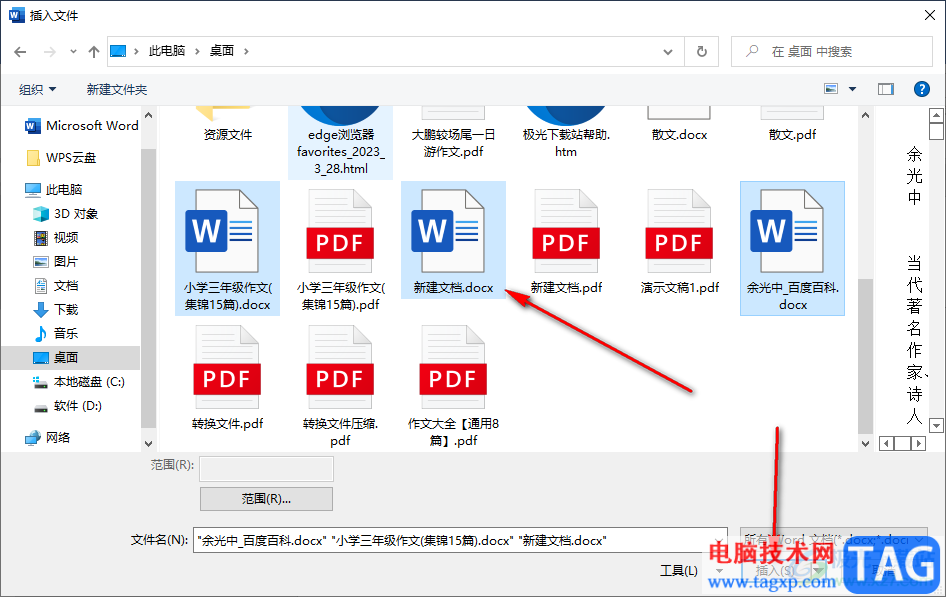
5、第五步,点击“插入”选项之后,我们在文章页面中就能看到多篇文章合并在一起的样子,最后完成具体内容的编辑即可
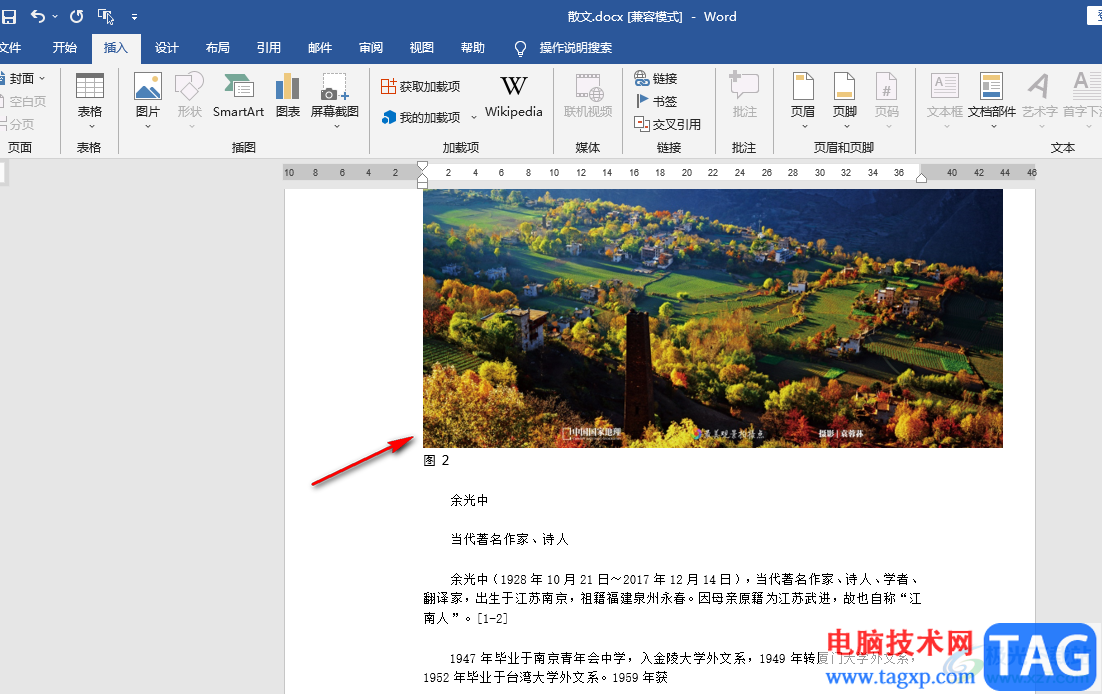
以上就是小编整理总结出的关于Word将多个文档内容合并成一个的方法,我们在文档中打开插入工具,再点击“对象”以及“文件中的文字”选项,然后在文件夹页面中选中自己需要合并的多个文件,最后点击插入选项即可,感兴趣的小伙伴快去试试吧。